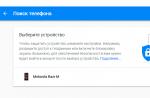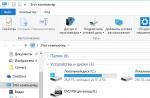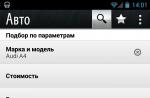Сегодня предлагаю обсудить преимущества и недостатки 64-битной ОС , которой оснащена большая часть современных компьютеров с операционной системой Windows 7.
Прежде 64-битные системы были уделом профессионалов и использовались для программ, требующих огромных ресурсов. Домашние пользователи обходились 32-битной версией Windows. И хотя 64-разрядные процессоры появились на рынке уже в 2003 году, (в 2005 году появилась 64-битная Windows XP), на новых компьютерах 64-битная система стала устанавливаться только с выходом Windows 7.
Итак, чем же хороша 64-битная архитектура? Какие преимущества мы получаем и работает ли она быстрее? С какими проблемами нам, простым пользователям, придётся столкнуться?
На экране 32-битная и 64-битная версии Windows 7 выглядят абсолютно одинаково. Возможности идентичны, программы одни и те же, однако, различия существенны!
1. Скорость обработки данных выше в 2 раза. 64-разрядный процессор способен обрабатывать за один такт 64 бита данных (8 байт) в отличие от 32-битного, обрабатывающего только 32 бита (4 байта) за единицу времени, то есть скорость обработки данных в 2 раза выше! Соответственно, и программы для 64-битных операционных систем работают гораздо быстрее, чем аналогичные, работающие на 32-битных ОС.
2. Доступно больше оперативной памяти. 32-битная версия Windows максимально использует только 3,5 Гб памяти, при этом она не полностью доступна программам. К примеру, операционная система занимает 1 Гб памяти, плюс до 1 Гб может быть зарезервировано для видеопамяти, и для программ останется всего 1,5 Гб. А если программы особо «прожорливы», памяти не хватит.
У 64-битных версий Windows этих проблем нет. Windows 7 Home Premium использует максимум 16 Гб рабочей памяти и благодаря этому Windows реже использует файл подкачки (используется системой для размещения данных, не помещающихся в оперативной памяти), а компьютер работает значительно быстрее.
Требования 64-разрядной системы к компьютеру
1. Процессор . Как Вы уже догадались, одно из необходимых условий для работы 64-битной ОС – это 64-битная архитектура процессора. У Intel эта технология называется EM64T, а у одного из крупнейших производителя процессоров AMD она называет AMD64.
2. Оперативная память . 64-битная Windows требуется не менее 4 Гб оперативной памяти. И в отличие от 32-битных операционных систем 64-битные ОС других особых требований к комплектации компьютера не имеют.
Чтобы проверить версию Вашей операционной системы, нажмите «Пуск» –> кликните правой кнопкой мыши по “Компьютер” и в выпадающем меню выберите «Свойства» –> в открывшемся окне, с правой стороны, отображена версия Вашей операционной системы.
Недостатки 64-разрядной системы
1. Требуются новые драйверы . Как Вы уже догадались, для 64-битной Windows 7 требуются новые драйвера (аналогичные драйвера для 32-битной операционной системы не подходят). Последние модели устройств выпускаются уже с новыми драйверами, но с утаревшими модулями могут возникнуть проблемы, так как производители не разрабатывают драйверов для 64-битной версии Windows. Будьте внимательны, перед тем как переходить на 64-битную Windows, зайдите на сайты производителей устройств и проверьте наличие 64-битных версий драйверов для вашего оборудования.
2. Нужно больше памяти . Необходимо помнить, что у большинства 64-битных программ размер структуры данных 8 байт (64 бит) и на жестких дисках они занимают примерно на 10–20% больше пространства, чем версии 32-битных программ со структурой в 4 байта. Потребление оперативной памяти повышается примерно на 15%
Возможно ли установить 64-разрядную Windows 7 на нетбук?
С появлением семейства 64-разрядных процессоров «Pineview» (N450 и выше) у нетбуков появилась возможность использовать 64-битное программное обеспечение. Однако, камнем преткновения может стать оперативная память. Большинство нетбуков оснащено 1 Гб памяти. И если даже сделать апгрейд до 2 Гб, то это едва будет дотягивать до минимальных требований 64-битной Windows 7. Так что, Друзья, об эффективном использовании 64-разрядной системы на нетбуках, речь пока не идет (требуется не менее 4 Гб оперативной памяти).
Возможно ли использовать 32-битные программы для 64-битной ОС?
В 64-битной Windows имеется подсистема преобразования Windows-on-Windows 64-bit (WoW64), которая обеспечивает совместимость работы 32-битного программного обеспечения с 64-битной ОС. Большая часть 32-битных программ безукоризненно работает с помощью WoW64, тем не менее, существуют некоторые исключения:
- Программы для резервного копирования . При создании бэкапов программы напрямую обращаются к системными папкам Windows, а WoW64 в некоторых случаях перенаправляет доступ 32-битного программного обеспечения в другие папки. Т.е. если не перенастроить программы резервирования, то результат их работы может оказаться неполными и ошибочным.
- Программы для оптимизации Windows . Программы, созданные для оптимизации 32-битной Windows, ни в коем случае нельзя использовать на 64-битной Windows 7, вреда от их работы будет гораздо больше чем помощи.
- Программы для защиты ПК . Если Вам нужна отличная защита компьютера, то для 64-битной Windows используйте только 64-битные версии антивирусных программ. Старое 32-битное программное обеспечение не в состоянии обеспечить надёжную защиту и пропустит вирусные атаки, разработанные для 64-битной ОС.
- Скорость работы . Устаревшее 32-битное ПО на 64-битной Windows работает медленнее, чем в родной 32-битной среде. Причиной тому лишние временные затраты на преобразования подсистемой WoW64.
Чтобы посмотреть какие 32-битные программы работают в 64-битной системе, достаточно запустить Диспетчере Задач (нажимаем клавиши Ctrl+Shift+Esc), и найти программы, помеченное значком *32.

Итак, Дорогие Друзья, подведем итог
При переходе на работу с 64-битной Windows 7 следует обратить внимание на несколько значимых факторов.
1. Требования к комплектации компьютера:
- 64-битная архитектура процессора;
- 4 ГБ оперативной памяти.
2. Совместимость программного обеспечения:
- наличие необходимых новых драйверов для Ваших устройств;
- доступность обновления ПО до новейших 64-битных программ.
1. Проверить совместимость программного обеспечения Ваших устройств с 64 битной ОС можно в «Центре совместимости Windows 7».
2. При работе со сбоями 32-битной программы на 64-битной системе помогает обновление ПО до новой версии, которую обычно можно найти на сайте производителя.
Несмотря на то, что системные требования Windows 7 значительно выше минимальной конфигурации компьютера, необходимой для работы предыдущих операционных систем, большинство современных компьютеров вполне успешно поддерживают эту ОС. Минимальные требования Windows 7 включают всего 10 Гб места на системном диске и 1 Гб ОЗУ – этими параметрами обладает любой, даже самый дешевый компьютер.
При желании можно установить 32- разрядную версию Windows 7 и на ПК, оснащенный всего лишь 512 Мб ОЗУ, однако, вероятнее всего, работа системы будет сопряжена со значительными тормозами. В любом случае при столь незначительном объеме памяти вам придется отключить графические эффекты.
Выбор видеокарты практически не имеет никакого значения, однако, если для комфортной работы вам необходим интерфейс Aero, должен поддерживаться DirectX 9 с драйвером от версии WDDM 1.0. Объем видеопамяти не должен быть меньше 128 Мбайт.
Выбор жесткого или твердотельного носителя для Windows 7
Вследствие того, что полный размер установленной Windows 7 Ultimate несколько превышает 9 Гб, а для полноценной работы системы требуется еще и файл подкачки размером от 1 до 3 Гб, то к выбору накопителя для этой ОС следует подойти особенно внимательно. Если вы приобрели ноутбук с HDD или компьютер с несколькими жесткими дисками, то проблем с нехваткой места у вас не возникнет, так как объем современных носителей давно превысил сотни гигабайт и даже больше.
Сложности могут возникнуть лишь у владельцев ноутбуков с предустановленным в устройстве SSD, размер которого не превышает 20 Гб. Помимо 12 Гб, необходимых для работы системы, вам понадобится место для установки программ или игр, поэтому в случае установки Windows 7 у вас останется менее 10 Гб для хранения своих файлов. Поэтому, если у вас нет возможности поменять SSD накопитель в своем ноутбуке на носитель большего размера, лучше остановить свой выбор на Windows XP, занимающей не более 1 Гб места, или ограничиться использованием устройства только для хранения и редактирования документов.
Установка Windows 7 должна осуществляться только на NTFS-раздел. Если жесткий диск был отформатирован в файловую систему FAT, то программа установки самостоятельно отформатирует его в NTFS. Поэтому установить «семерку» на FAT раздел, где находилась Windows XP, не получится, и все хранящиеся там данные будут уничтожены.
Дополнительные требования к ПК, необходимые для ряда функций
- Для установки новых обновлений, а также ряда системных утилит необходим доступ к интернету, для обеспечения которого следует приобрести модем и подключить высокоскоростной интернет.
- Ряд мониторов с высоким разрешением может потребовать дополнительная память и более мощную видеокарту.
- Ряд опций Windows Media Center может потребовать наличия ТВ-тюнера.
- Новая технология BitLocker Drive Encryption (шифрование данных, размещенных на HDD и SSD носителях, а также SD картах и флешках) невозможна без наличия Trusted Platform Module или FLASH носителя для хранения ключа.
- Использование режима Windows XP, необходимое для поддержки более ранних версий программ, требует еще 1 Гб ОЗУ и 15 Гб места на HDD дополнительно. Это связано с тем, что встроенная в ряд редакций «семерки» возможность Windows XP Mode представляет собой отдельную виртуальную машину, для хранения файлов и работы которой необходимо место и ресурсы. Кроме того, работа Windows XP Mode будет невозможна без наличия процессора, который поддерживает аппаратную виртуализацию, а также новейшие технологиями Intel VT или AMD-V.

- Для авторинга CD и DVD следует подключить к компьютеру совместимый оптический привод.
- Новейшая технология Windows Touch, позволяющая полностью заменить компьютерную мышь скольжением пальца по экрану, будет доступна пользователю только при наличии сенсорного экрана.
Нужен ли для установки Windows 7 DVD Rom
Вследствие того, что в большинстве магазинов купить лицензионную Windows 7 можно только на DVD диске, установка системы возможна только при наличии DVD Rom. При его отсутствии создание загрузочной флешки также будет невозможно, так как все необходимые данные изначально располагаются на оптическом носителе.
Поставка Windows 7 не осуществляется при помощи комплекта из двух CD, как это делалось при продаже предыдущей версии системы Windows Vista. Однако при необходимости создать комплект из двух CD дисков можно при помощи утилиты Imagex, запущенной с ключом split и входящей в стандартную комплектацию «семерки». Впрочем, в настоящее время CD-Rom приводы, не способные считывать информацию с DVD, встречаются настолько редко, что вряд ли деление образа системы на два CD будет кому-то необходимо.

Владельцы нетбуков и ультрабуков могут использовать и USB-токены, где располагается программа установки Windows 7. Однако приобрести их гораздо сложнее, нежели DVD диск из стандартной поставки.

Однако, если вы скачали готовый iso образ системы из интернета, то сможете осуществить установку «семерки» и без DVD Rom. Достаточно будет подключить к компьютеру Flash носитель и записать на него имеющийся образ Windows 7, сделав флешку загрузочной. С этой целью можно использовать бесплатную программу UltraISO.
Совместимость Windows 7 с устройствами
В состав Windows 7 входят драйвера для большинства современных устройств и комплектующих, однако необходимо учесть, что значительную их часть будет необходимо скачать с сайта производителя. На данный момент все современные драйвера и программы совместимы с «семеркой», а совместимость с более старыми приложениями можно настроить, скачав при помощи Windows Update специальные обновления.

При выпуске Windows 7 было официально сообщено об отказе поддержки ряда устаревших технологий, которые включают, к примеру, порт LPT. Однако работа ряда принтеров на порту LPT не вызывает никаких затруднений.
По сегодняшним меркам системные требования Windows 7 не кажутся нереальными, они даже Довольно скромные. Судите сами: всего 1 Гбайт оперативной памяти и минимум 10 Гбайт места на диске (для операционной системы, но не забывайте, что вам понадобится место для ваших файлов).
Вообще-то, Windows 7 можно запустить даже на компьютере с 512 Мбайт оперативной памяти, но как она будет работать на нем, я не знаю. Но это мало кого интересует: большинство современных компьютеров, в том числе и нетбуки, оснащено 1 Гбайт оперативки.
Видеокарта особого значения не имеет, но если хотите использовать интерфейс Aero, то видеокарта должна поддерживать набор мультимедийных библиотек DirectX 9 с драйвером WDDM 1.0 или выше. Рекомендуемый объем видеопамяти - 128 Мбайт или больше.
Еще раз хочется сказать о требованиях к жесткому диску. Windows 7 Ultimate заняла на моем жестком диске 9 Гбайт (сразу после установки). Понятно, что другие выпуски Windows 7 займут немного меньше места на диске, но, тем не менее, лучше рассчитывать на максимум - 9 Гбайт. Кроме этого понадобится 1-3 Гбайт для файла подкачки. На момент написания этих строк мой файл подкачки занимает 2,7 Гбайт (при объеме оперативной памяти 2 Гбайт). В итоге для работы системы понадобится 12 Гбайт. Все остальное место на диске будет использовано для пользовательских программ и файлов.
Если быть реалистом, то для работы с Windows 7 нужен накопитель емкостью минимум 20 Гбайт. При установке Windows 7 на ноутбук или стационарный компьютер, думаю, вопрос о свободном месте вообще не возникнет, поскольку емкость жесткого диска современного компьютера давно уже перевалила за 100 Гбайт. А вот при установке Windows 7 на нетбук, где частенько установлены SSD-накопители емкостью до 20 Гбайт, могут возникнуть нюансы. Лично я бы воздержался от установки Windows 7 на такой нетбук - лучше пусть там будет установлена Windows ХР, занимающая всего 1 Гбайт, а все оставшееся место пусть останется для моих данных. Но если уж сильно хочется видеть Windows 7 на своем нетбуке, то запретить это вам никто не может.
Windows 7 нужно устанавливать только на NTFS-раздел. Если у вас FAT-раздел, то желательно его отформатировать в NTFS. В любом случае это сделает программа установки. Другими словами, установить Windows 7 на FAT-раздел, где уже установлена Windows ХР, не получится. Я просто предупреждаю вас заранее, чтобы вы успели сделать резервную копию данных и чтобы установка Windows 7 не закончилась для вас неприятной неожиданностью.
- Итак, подытожим рекомендуемые системные требования Windows 7:
- процессор с частотой 1 ГГц и выше;
- оперативная память - 1 Гбайт для 32-битовой версии или 2 Гбайт для 64-битовой;
- жесткий диск - 20 Гбайт и больше;
- видеокарта - 128 Мбайт с поддержкой DirectX 9.0;
- DVD-привод.
- Минимальные системные требования выглядят так:
- процессор - 800 МГц;
- оперативная память - 512 Мбайт;
- жесткий диск - 15 Гбайт.
DVD-привод для установки не нужен - можно
Во время работы приходится много и часто устанавливать и переустанавливать операционные системы. Иногда возникает вопрос сможет ли компьютер «потянуть» ту или иную ОС. Для ответа приводятся минимальные системные требования наиболее популярных в настоящее время операционных систем от Microsoft.
Минимальные системные требования Windows 7.
Тактовая частота процессора 1 ГГц;
Графическое устройство DirectX 9 с драйвером WDDM 1.0 или более поздней версии.
Из своего опыта можно добавить, что 1,5ГГц и 1Гб ОЗУ компьютер с Win7x32 удовлетворительно работает с офисными программами без установленного антивируса. Такие ПК у нас в организации еще не редкость. Win7 в настоящее время (2017г.) является пока еще наиболее популярной ОС.
Минимальные системные требования Windows 8.1.

Для 32-разрядных (x86) процессоров:
Тактовая частота процессора 1 ГГц;
16 ГБ свободного места на жестком диске;
Для 64-разрядных (x64) процессоров:
Процессор с поддержкой PAE, NX и SSE2;
Тактовая частота процессора 1 ГГц;
20 ГБ свободного места на жестком диске;
Видеоадаптер. Microsoft DirectX 9 с драйвером WDDM.
Минимальные системные требования Windows 10.
Для 32-разрядных (x86) процессоров:
Тактовая частота процессора 1 ГГц;
16 ГБ свободного места на жестком диске;
Для 64-разрядных (x64) процессоров:
Тактовая частота процессора 1 ГГц;
20 ГБ свободного места на жестком диске;
Видеоадаптер DirectX версии не ниже 9 с драйвером WDDM 1.0.
Дисплей 800 x 600.
Можно заметить, что минимальные требования у этих трех систем практически идентичные.
WINXP уже выходит из обращения, однако встречаются в процессе обслуживания нашей ЛВС еще работающие компьютеры, на которые ничего другого кроме WINXP установить нельзя. Это совсем древние ПК и люди еще что-то пытаются на них делать. Поэтому приводятся данные системных требований и по WindowsXP. Так же WinXP и даже Win2000 используются с некоторым профессиональным ПО. В этом случае так же невозможно заменить ОС.
Минимальные системные требования Windows XP.

Перечень минимальных системных требований к Windows 10 компания Microsoft опубликовала еще год назад. Так же как и рекомендуемых. Количество пользователей новой ОС все возрастает, поэтому напомнить об этом лишний раз будет вполне уместно. Те же, кто уже установил Windows 10 на свой ПК, могут сравнить свои радужные ожидания с обыденностью. Системные требования к Windows 10 для ПК и ноутбука несколько отличаются от таковых для смартфонов. Этого момента мы тоже коснемся.
С одной стороны, рекомендуемые технические параметры ПК с устанавливаемой на них Windows 10 должны быть примерно такими же, как и для 8-ой версии данной ОС. С другой стороны имеются некоторые нюансы, не позволяющие отсылать читателя к аналогичным материалам для «восьмерки».
Например, предполагается, что Windows 10 будет инсталлироваться только на машины, оснащенные встроенным крипто-процессором с поддержкой новейшей технологии Trusted Platform Module (TPM). Криптографической защите устройств под управлением Windows 10 будет уделяться особое внимание. Итак, займемся рассмотрением стандартных системных требований для компьютера и ноутбука под управлением Виндовс десятой версии.
Минимум для персональных компьютеров
Для инсталляции Windows 10 на настольный компьютер или ноутбук последние должны удовлетворять следующим системным требованиям:
- Объем оперативной памяти >= 1 Гб.
- Частота центрального процессора >= 1Ггц.
- Размер жесткого диска >= 16 Гб.
Перечисленные требования относятся к 32-разрядной версии Windows 10. Для x64 они будут уже другими:
- Объем оперативной памяти >= 2 Гб.
- Частота центрального процессора >= 1Ггц.
- Размер жесткого диска >= 20 Гб.
 Требования к размеру монитора у Windows 10 достаточно скромны – для нормальной работы достаточно экрана размером 800×600 точек. Компьютер должен поддерживать стандартные сетевые интерфейсы типа Ethernet и\или Wi-Fi, а также обладать достаточно мощной видеокартой с поддержкой последних версий DirectX, так как эта библиотека по-прежнему остается в центре внимания разработчиков игр под «вин». Если сравнить данные показатели с теми, что требовались для «восьмерки», то особых различий мы не увидим. Но опытные пользователи, особенно из числа тех, кто уже установил себе Windows 10, рекомендуют умножать все системные требования на два.
На то они и минимальные, чтобы отличаться от реальных.
Требования к размеру монитора у Windows 10 достаточно скромны – для нормальной работы достаточно экрана размером 800×600 точек. Компьютер должен поддерживать стандартные сетевые интерфейсы типа Ethernet и\или Wi-Fi, а также обладать достаточно мощной видеокартой с поддержкой последних версий DirectX, так как эта библиотека по-прежнему остается в центре внимания разработчиков игр под «вин». Если сравнить данные показатели с теми, что требовались для «восьмерки», то особых различий мы не увидим. Но опытные пользователи, особенно из числа тех, кто уже установил себе Windows 10, рекомендуют умножать все системные требования на два.
На то они и минимальные, чтобы отличаться от реальных.
Минимум для смартфонов
Аппаратные запросы в отношении смартфонов – еще более жесткие. Требуется, например, чтобы разрешение экрана и объем оперативной памяти находились в определенном отношении. Другое, довольно странное на первый взгляд, пожелание касается размера отступа от кнопочной панели до экрана и внешней кромки устройства – оно должно быть не менее 4 мм.
 Остановимся подробнее на зависимости между разрешением экрана и объемом оперативки. Для устройств с небольшими экранчиками и разрешением порядка 800 x 480 точек можно будет обойтись оперативной памятью объемом от 512 Мб. Если же вы хотите иметь картинку получше, например, с разрешением вроде 2560 x 2048 или больше, то Windows 10 потребует от вас не менее 4Гб оперативной памяти.
Остановимся подробнее на зависимости между разрешением экрана и объемом оперативки. Для устройств с небольшими экранчиками и разрешением порядка 800 x 480 точек можно будет обойтись оперативной памятью объемом от 512 Мб. Если же вы хотите иметь картинку получше, например, с разрешением вроде 2560 x 2048 или больше, то Windows 10 потребует от вас не менее 4Гб оперативной памяти.
Верхний предел длины диагонали для смартфонов под управлением данной ОС составляет около 8 дюймов. Вот такие вот незамысловатые претензии у Microsoft к владельцам мобильных устройств. Так что, если вы пользуетесь смартфоном, то десять раз подумайте, прежде чем выбирать «десятку». Может быть, имеет смысл обойтись чем-нибудь попроще.
Процессор и флэш-память
Дальнейшее наше изложение тоже касается мобильных устройств под управлением Windows 10. Теперь мы коснемся минимальных системных требований, предъявляемых данной осью к процессору и флэш-памяти.
Разработчиками операционной системы заявлено, что «десятка» может быть инсталлирована только на процессоры определенной модели и качества. Это вызывает огорчение у собственников не слишком качественной аппаратуры – ведь не имея на борту компьютера процессоров марки Qualcomm и Intel фантазировать об установке Windows Mobile последней версии – бессмысленно. На сайте Microsoft перечислены все допустимые модели «камней» — всего их восемнадцать.
 Что касается флэш-памяти, то здесь тоже имеются свои нюансы и ограничения. Понятно, что объем такой памяти ограничен снизу неслабым значением – имеется в виду то, что флэш-памяти на win mobile не может быть менее 4Гб. Второе условие – 1Гб должен быть отведен под нужды пользователя и свободен. Требования к производительности запоминающего устройства выглядят следующим образом:
Что касается флэш-памяти, то здесь тоже имеются свои нюансы и ограничения. Понятно, что объем такой памяти ограничен снизу неслабым значением – имеется в виду то, что флэш-памяти на win mobile не может быть менее 4Гб. Второе условие – 1Гб должен быть отведен под нужды пользователя и свободен. Требования к производительности запоминающего устройства выглядят следующим образом:
- IPOS >= 700 операций ввода-вывода в секунду.
- Скорость последовательного чтения с устройства – от 10 Мб в секунду.
- Для записи тот же параметр >= 6 Мб в секунду.
А вот наличие или отсутствие разъема под SD-карту никакого отношения к возможности инсталляции win mobile не имеет – такого требования не предъявляется. В интернет-прессе утверждается, что изначальные системные параметры для «вин мобиле» ожидались еще более жесткими. Так что нам, можно сказать, повезло.
Напоминаем, переход на десятку с предыдущих версий: 7-ой и 8-ой – происходит бесплатно в том случае, если в системе инсталлированы все необходимые пакеты обновлений.
Публикация данных о необходимом минимуме аппаратных средств вышла неожиданно поздно – буквально за неделю до появления новой ОС в продаже.